Dungeon Defenders ialah permainan video berbilang pemain hibrid yang dibangunkan oleh Trendy Entertainment. Permainan ini dikeluarkan pada Microsoft Windows, Xbox, iOS, Mac OS, Linux, dll. Begini cara bermain permainan di Linux.
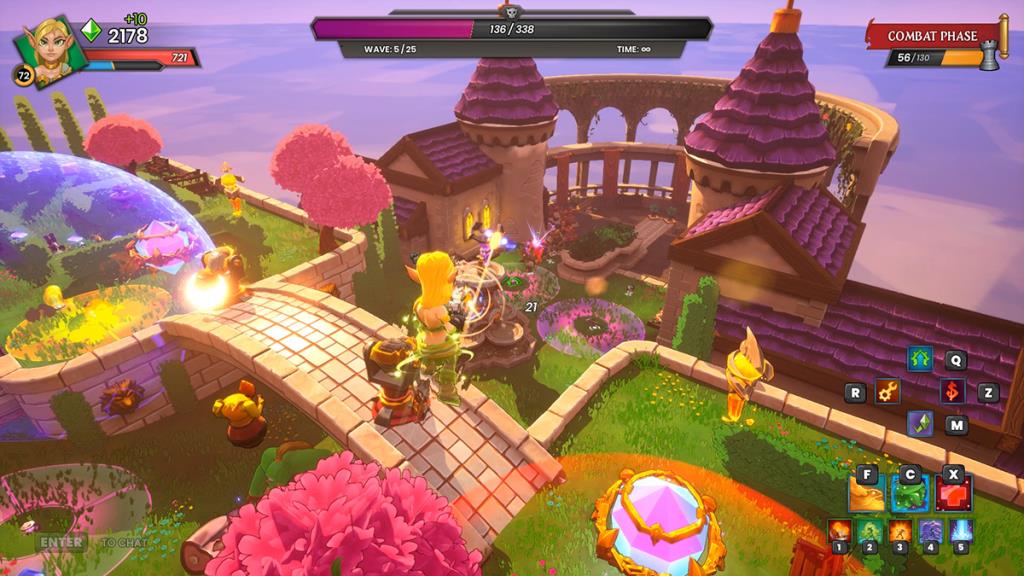
Mendapatkan Dungeon Defenders bekerja pada Linux
Dungeon Defenders ialah permainan Linux asli, tetapi keluaran asli permainan itu berjalan dengan teruk. Jadi sebaliknya, mereka yang ingin bermain Dungeon Defenders mesti menggunakan Proton.
Untuk menggunakan Proton for Dungeon Defenders, anda perlu memasang keluaran Linux Steam. Anda boleh mendapatkan aplikasi Steam berfungsi pada Linux melalui keluaran rasmi Linux.
Pasang Steam
Memasang Steam pada Linux memerlukan terminal. Untuk membuka terminal, tekan Ctrl + Alt + T pada papan kekunci. Atau, cari "Terminal" dalam menu apl dan lancarkannya dengan cara itu.
Ubuntu
Memasang Steam pada Ubuntu adalah sangat mudah, kerana ia termasuk dalam sumber perisian rasmi. Untuk menjadikannya berfungsi, masukkan arahan apt install di bawah.
sudo apt install steam
Debian
Jika anda ingin menggunakan Steam pada Debian , anda perlu memuat turun pakej DEB rasmi daripada Valve. Untuk memuat turun pakej, gunakan arahan muat turun wget berikut di bawah.
wget https://steamcdn-a.akamaihd.net/client/installer/steam.deb
Apabila fail pakej dimuat turun ke komputer anda, pemasangan boleh dimulakan. Menggunakan arahan dpkg di bawah, pasang keluaran terbaru Steam.
sudo dpkg -i steam.deb
Selepas menyediakan pakej Steam DEB pada komputer anda, anda perlu membetulkan sebarang ralat pergantungan yang mungkin berlaku semasa pemasangan.
sudo apt-get install -f
Arch Linux
Steam tersedia di Arch Linux melalui repositori perisian "multilib". Untuk membolehkannya berfungsi pada komputer anda, anda perlu mendayakan repo dahulu.
Untuk mendayakan repositori perisian "multilib" pada komputer anda, buka /etc/pacman.conffail dengan editor teks kegemaran anda (sebagai root). Setelah dibuka, cari "multilib" dan alih keluar simbol # dari hadapannya, serta baris di bawah.
Selepas mengedit, simpan suntingan dan tutup editor. Kemudian, gunakan arahan pacman -Syy untuk menyegerakkan semula Arch dengan repo perisian rasmi.
sudo pacman -Syy
Akhir sekali, pasang apl Steam.
sudo pacman -S wap
Fedora/OpenSUSE
Steam berfungsi pada kedua-dua Fedora dan OpenSUSE menggunakan repositori perisian yang disertakan dalam sistem pengendalian. Walau bagaimanapun, Steam berfungsi lebih baik dengan Flatpak pada OS ini, jadi kami cadangkan menggunakan keluaran Flatpak sebaliknya.
Flatpak
Untuk membolehkan Flatpak berfungsi pada Linux, anda akan memasang masa jalan Flatpak dan mengkonfigurasi gedung aplikasi Flathub. Mendapatkan masa jalan Flatpak agak mudah. Untuk melakukannya, sila ikuti panduan kami mengenai subjek .
Selepas menyediakan masa jalan, anda akan dapat memastikan gedung aplikasi Flathub berfungsi. Menggunakan arahan tambah jauh flatpak di bawah, konfigurasikan Flathub.
flatpak remote-add --if-not-exists flathub https://flathub.org/repo/flathub.flatpakrepo
Akhir sekali, sediakan aplikasi Steam menggunakan arahan pemasangan flatpak di bawah.
flatpak pasang flathub com.valvesoftware.Steam
Pasang Dungeon Defenders pada Linux
Dengan Steam dipasang, buka apl pada komputer anda dan log masuk menggunakan kelayakan pengguna anda. Kemudian, ikut arahan langkah demi langkah di bawah untuk mendapatkan Dungeon Defenders bekerja di Linux.
Langkah 1: Cari butang "Stim" dalam Steam dan klik padanya dengan tetikus. Kemudian, pilih butang "Tetapan" di dalam menu untuk membuka kawasan tetapan Steam.
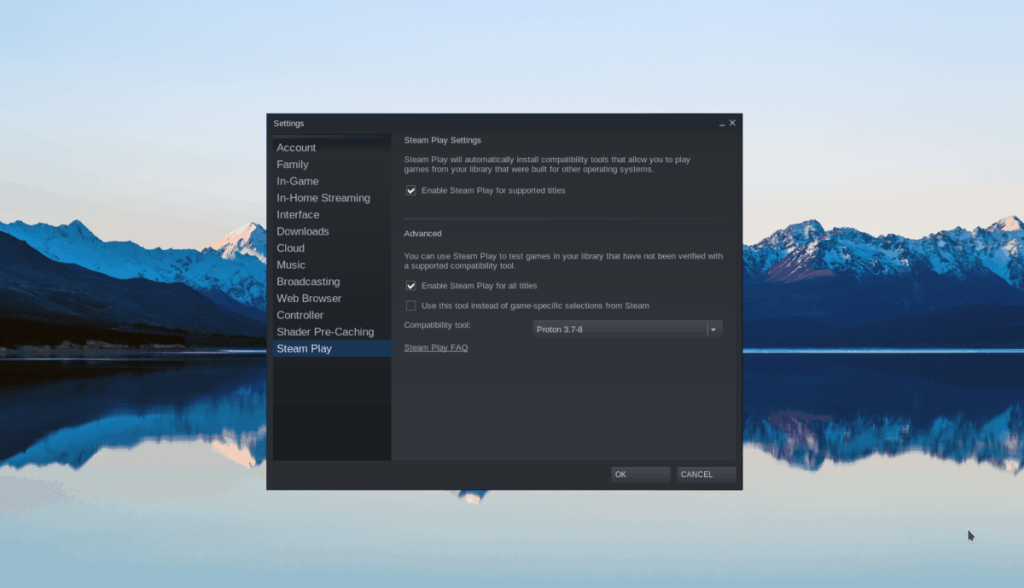
Di dalam menu Steam, cari bahagian main "Steam" dan pilihnya. Kemudian, pilih kedua-dua kotak "Dayakan Steam Play untuk tajuk yang disokong" dan "Dayakan Steam Play untuk semua tajuk lain."
Langkah 2: Selepas memilih kotak pilihan, cari butang "Kedai" di dalam Steam dan muatkan kedai Steam. Sebaik sahaja di dalam kedai Steam, cari kotak carian.
Selepas mengklik pada kotak carian, taip "Dungeon Defenders" dan tekan kekunci Enter pada papan kekunci. Kemudian, lihat hasil carian dan cari "Pembela Dungeon".
Langkah 3: Klik pada "Dungeon Defenders" dalam hasil carian Steam. Kemudian, cari butang "tambah ke troli" untuk menambahkan permainan pada troli beli-belah Steam anda. Kemudian, beli permainan menggunakan aplikasi Steam.
Langkah 4: Setelah anda membeli Dungeon Defenders, cari butang “Library” di dalam Steam dan klik padanya. Kemudian, cari "Dungeon Defenders" dalam senarai permainan anda, dan klik kanan padanya.
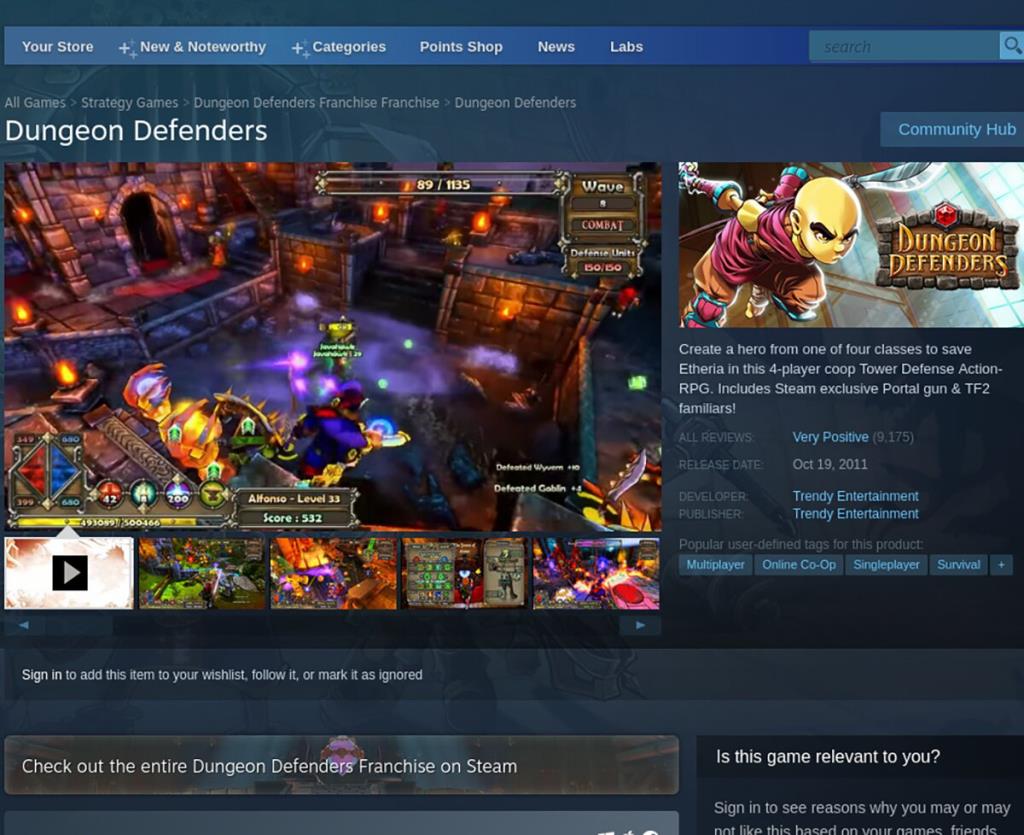
Dalam menu klik kanan, pilih "Properties" dengan tetikus untuk membuka sifat permainan. Kemudian, klik pada. "Paksa penggunaan alat keserasian Steam Play tertentu."
Pilih keluaran terbaru Proton. Dungeon Defenders tidak berfungsi dengan baik secara asli di Linux, jadi langkah ini penting.
Langkah 5: Cari butang "INSTALL" berwarna biru pada halaman permainan Dungeon Defenders dan klik padanya untuk memasang permainan pada PC Linux anda. Pemasangan akan mengambil sedikit masa.
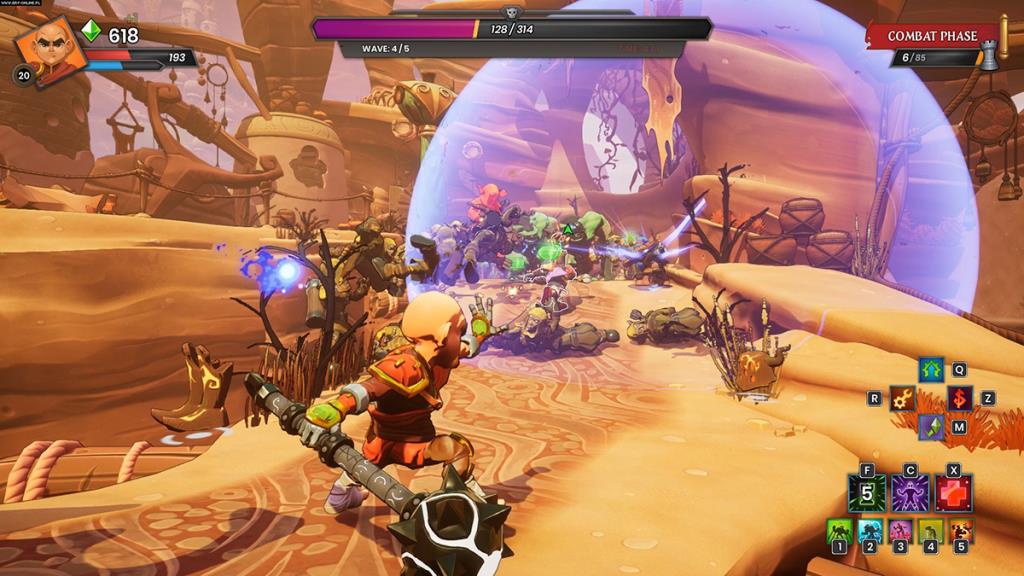
Apabila pemasangan Dungeon Defenders selesai, butang "INSTALL" biru akan menjadi butang "MAIN" hijau. Pilih butang ini untuk memulakan permainan.

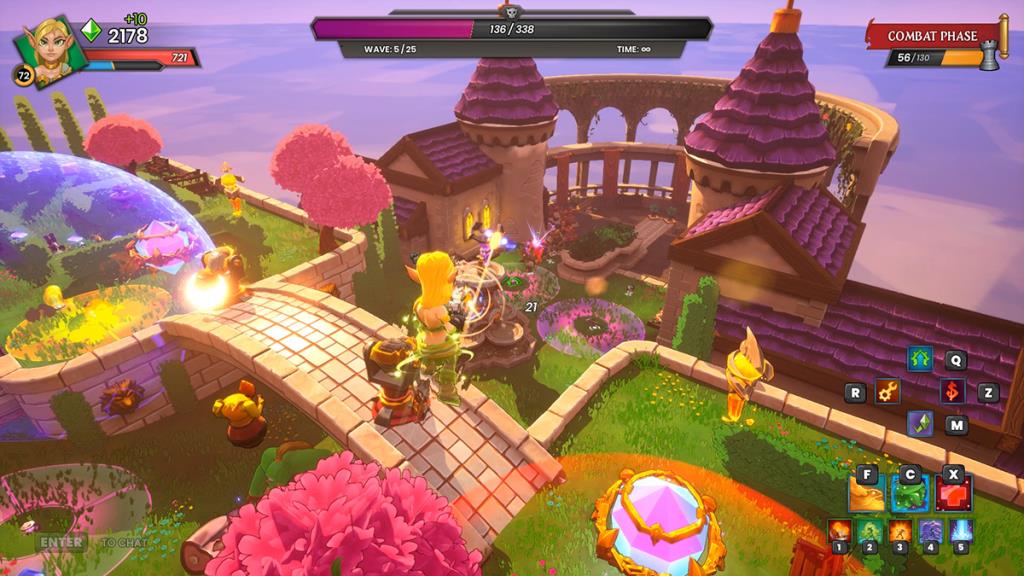
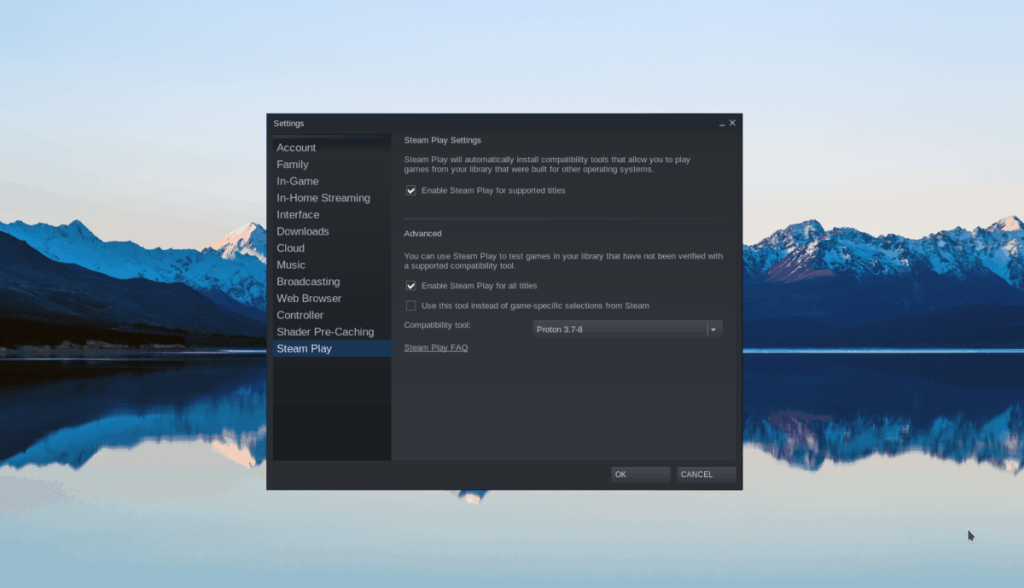
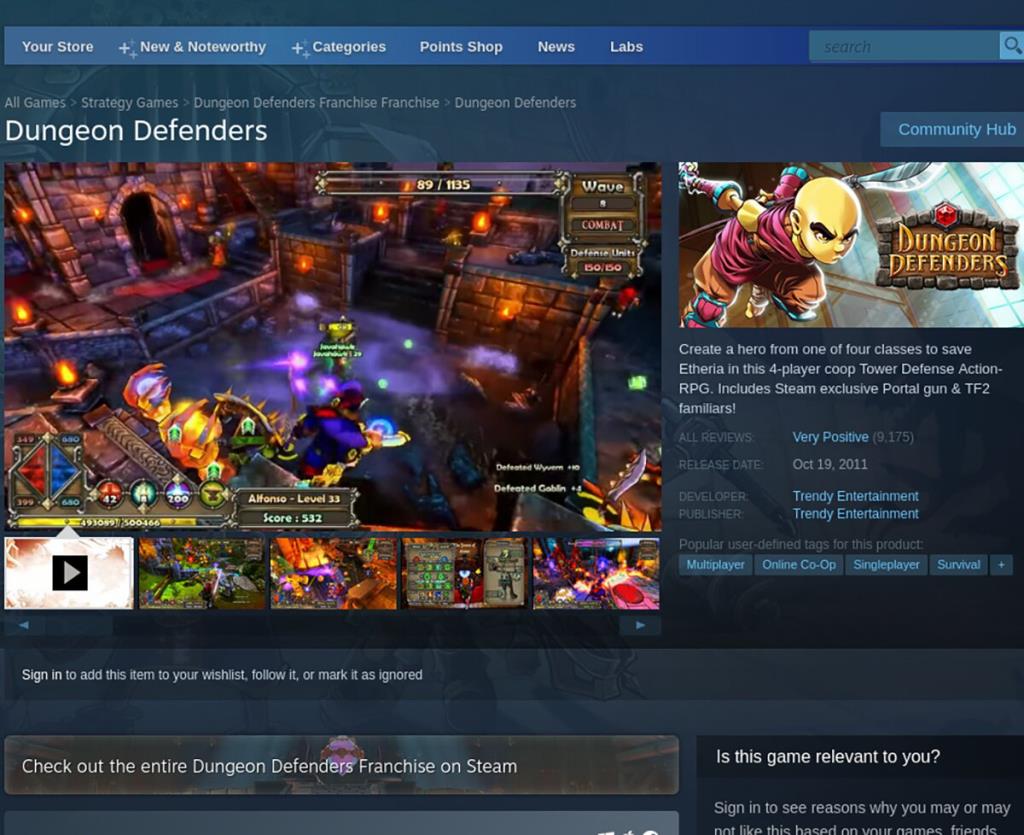
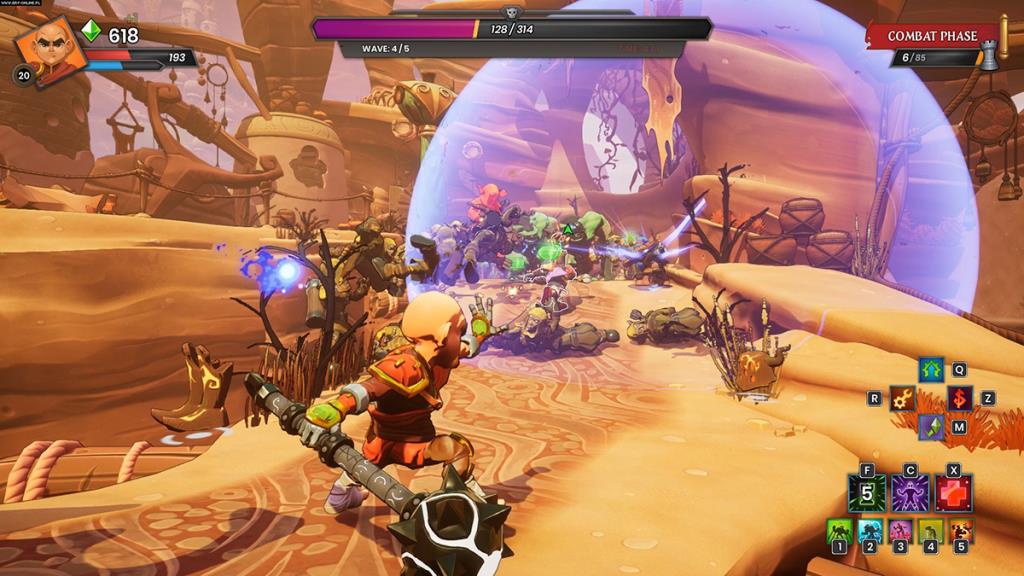



![Muat turun FlightGear Flight Simulator Secara Percuma [Selamat mencuba] Muat turun FlightGear Flight Simulator Secara Percuma [Selamat mencuba]](https://tips.webtech360.com/resources8/r252/image-7634-0829093738400.jpg)




